-
win10开机一键还原教程
- 2019-07-13 09:18:00 来源:windows10系统之家 作者:爱win10
win10系统是微软发布的最后一个独立Windows版本,不仅回归了开始菜单,还加入了动态磁贴功能,优化了系统安全,增强了兼容性。下面,我就给大家介绍一下win10开机状态一下一键还原系统的教程
win10在开机状态下如何一键还原呢?虽然win10具有重置此电脑功能,但是如果我们有备份系统的话就不需要使用此功能。接下来,我就将win10开机一键还原的方法分享给你们
win10开机一键还原教程
1、打开控制面板(开始菜单没有可以通过小娜搜索)
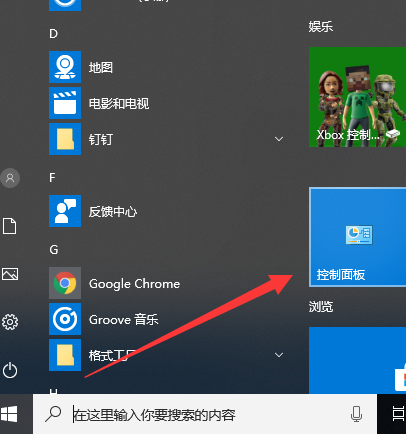
系统还原电脑图解1
2、然后将左上角的查看方式改为小图标,找到恢复并点击
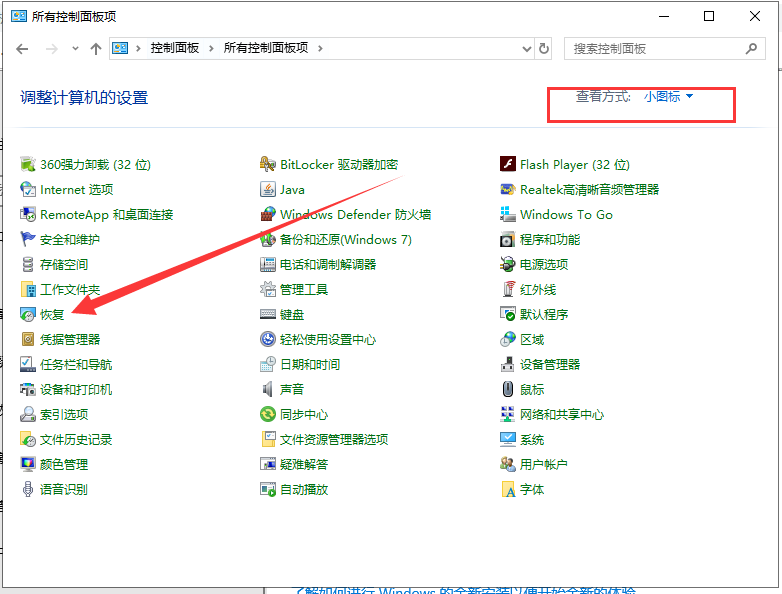
win10电脑图解2
3、选择开始系统还原
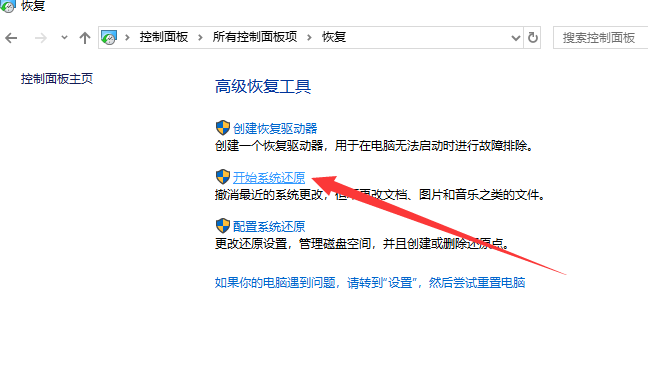
一键还原电脑图解3
4、出现系统还原向导,根据提示点击下一步
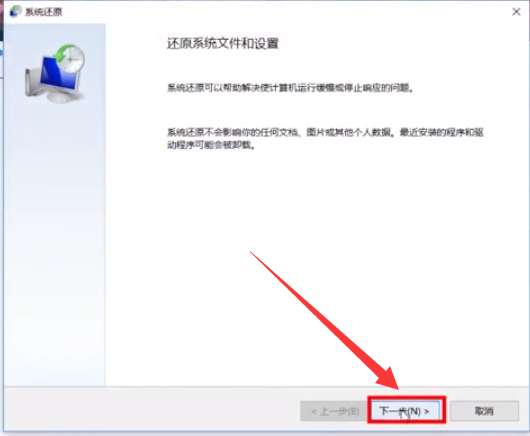
系统还原电脑图解4
5、选择一个还原点,点击下一步
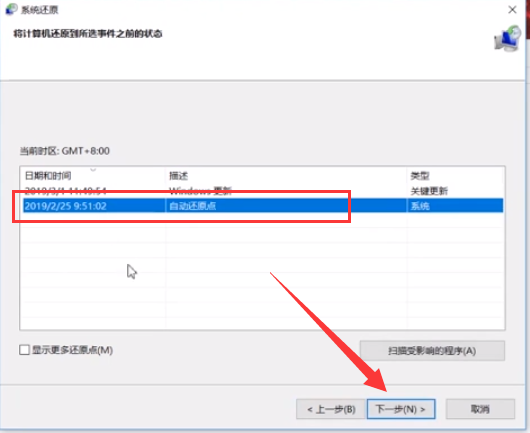
win10电脑图解5
6、确认还原点,点击完成。之后电脑就会自动重启开始进行还原啦
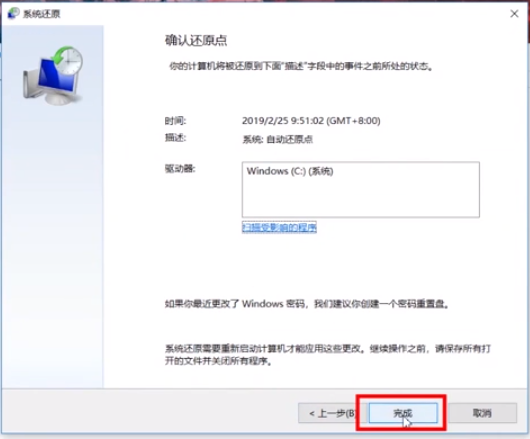
一键还原电脑图解6
以上就是win10开机状态下一键还原系统的详细步骤了,希望能帮助到你们
上一篇:win7如何升级到win10系统
下一篇:win10能登qq打不开网页怎么办
猜您喜欢
- Windows 10 电脑防火墙在哪里设置..2020-11-14
- win11激活office的教程2022-03-13
- win10iso镜像如何安装2022-06-27
- 苹果笔记本装win10系统2020-10-26
- win10正式版64位系统最新下载..2017-07-14
- 安装系统win10步骤和详细教程..2022-02-28
相关推荐
- 在win10官网如何制作u盘启动盘.. 2023-01-20
- win10企业版激活码最新2022版.. 2022-03-15
- 小编告诉你win10以太网没有有效的ip配.. 2018-09-29
- win10内存占用过高怎么解决 2023-01-16
- windows10激活工具哪个好用 2022-06-16
- 如何解决win10即插即用服务不可用.. 2020-09-07





 魔法猪一健重装系统win10
魔法猪一健重装系统win10
 装机吧重装系统win10
装机吧重装系统win10
 系统之家一键重装
系统之家一键重装
 小白重装win10
小白重装win10
 WinX DVD Author 6.2 免费版 (家庭DVD录像制作和刻录软件)
WinX DVD Author 6.2 免费版 (家庭DVD录像制作和刻录软件) Mp3tag Portable 2.55超纯绿色版(批量命名媒体文件工具)
Mp3tag Portable 2.55超纯绿色版(批量命名媒体文件工具) ColorSchemer Studio v2.1.0 汉化破解版(设计师必备配色工具)
ColorSchemer Studio v2.1.0 汉化破解版(设计师必备配色工具) 新萝卜家园ghost Win7 x64纯净版201509
新萝卜家园ghost Win7 x64纯净版201509 CrystalDiskInfo V5.6.2 中文绿色版 (硬盘工具测试显示工具)
CrystalDiskInfo V5.6.2 中文绿色版 (硬盘工具测试显示工具) 进程快速清理1.0绿色版(系统多余进程清理器)
进程快速清理1.0绿色版(系统多余进程清理器) Proactive Sy
Proactive Sy 雨林木风ghos
雨林木风ghos Ghost win7电
Ghost win7电 小白系统Ghos
小白系统Ghos 深度技术win1
深度技术win1 雨林木风ghos
雨林木风ghos 最新WPS Offi
最新WPS Offi 小白系统win8
小白系统win8 win10 64位官
win10 64位官 迅雷离线+高
迅雷离线+高 截图软件Gree
截图软件Gree 粤公网安备 44130202001061号
粤公网安备 44130202001061号